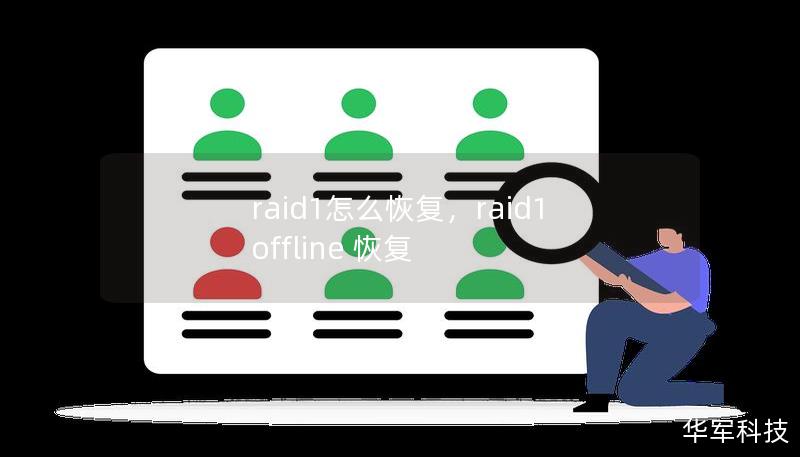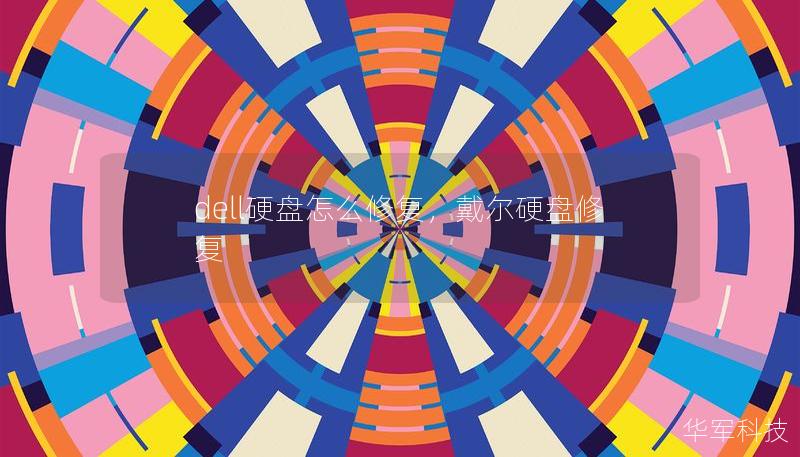电脑硬盘无法读取怎么办?对于现代人而言,电脑硬盘是存储重要文件、照片、视频以及其他数据的核心设备。一旦硬盘无法读取,可能会导致无法访问重要数据,甚至造成不可挽回的损失。当遇到这种情况时,应该如何应对?本文将为你详细解析常见的硬盘无法读取问题及其原因,并提供一些实用的解决方法。

一、硬盘无法读取的常见原因
连接问题
最基础的原因通常是硬盘与电脑的连接出现了问题。对于外置硬盘来说,连接线可能损坏或松动,导致电脑无法检测到硬盘。对于内部硬盘,可能是硬盘的接口或主板出现问题,影响了硬盘的识别和读取。
文件系统损坏
文件系统损坏是硬盘无法读取的常见原因之一。当硬盘中的文件系统受到病毒攻击、突然断电或硬盘使用年限过长时,可能会出现文件结构损坏,导致电脑无法正常识别硬盘。
硬盘坏道
硬盘坏道是指硬盘上的某些扇区损坏,无法读取数据。坏道通常分为逻辑坏道和物理坏道。逻辑坏道可以通过软件修复,而物理坏道则是硬盘物理损坏,通常难以修复。
主板或硬盘驱动问题
在某些情况下,电脑主板或硬盘的驱动程序出现故障,也会导致硬盘无法正常读取。如果驱动程序出现了兼容性问题,电脑可能会无法识别或访问硬盘。
电源不足
尤其是在使用外置硬盘时,如果硬盘所需的电流过大,而USB端口的供电不足,硬盘可能无法正常启动,进而无法被电脑读取。
硬盘损坏
硬盘是电子机械设备,在使用过程中,尤其是在受到冲击、跌落等外部损伤时,可能会导致硬盘物理损坏。如果是硬盘机械故障(如磁头损坏或马达故障),这种情况通常会造成硬盘无法读取。
二、初步检查与排查步骤
当遇到硬盘无法读取的问题时,第一步是冷静排查问题的具体原因。以下是一些基础的检查步骤:
检查连接线
如果是外置硬盘,首先要确保USB数据线没有损坏或松动,可以尝试更换USB接口或更换一条数据线进行测试。对于内部硬盘,可以重新检查硬盘与主板的连接线是否插紧。
更换电脑或设备
尝试将硬盘连接到另一台电脑或设备。如果在其他设备上可以正常读取硬盘,说明问题可能出在电脑的USB接口或系统驱动上。
检查电源问题
外置硬盘通常需要额外的电源支持。如果硬盘未能成功启动,可能是电源不足导致的。可以尝试连接到供电能力更强的USB端口或使用带电源的USB集线器。
查看硬盘状态
打开电脑的“设备管理器”,查看硬盘是否在列表中显示。如果显示带有黄色感叹号的硬件,可能是驱动问题。此时可以尝试重新安装或更新驱动程序。
进入BIOS检查硬盘
如果是内部硬盘,建议重启电脑并进入BIOS设置,查看电脑是否能够检测到硬盘。如果BIOS中无法检测到硬盘,问题很可能出在硬盘的物理损坏或主板连接问题。
三、软件工具检测
如果初步检查无法解决问题,可以尝试使用一些专业的软件工具来进一步排查硬盘问题。
CHKDSK命令
对于Windows系统用户,可以使用命令提示符中的CHKDSK命令来检查硬盘是否存在逻辑错误。打开命令提示符,输入chkdsk/f/r,然后按下回车键。系统会自动扫描并修复逻辑坏道和文件系统错误。
硬盘检测工具
有许多免费的硬盘检测工具可以帮助用户检查硬盘的健康状态。例如,HDDScan、CrystalDiskInfo等工具可以查看硬盘的S.M.A.R.T.信息(硬盘自检报告),了解硬盘是否有硬件问题。
四、备份与数据恢复的必要性
在尝试修复硬盘之前,务必做好数据备份,尤其是硬盘已经出现问题时,尽量避免对硬盘进行频繁操作。如果硬盘中的数据对你非常重要且无法丢失,建议优先考虑使用专业的数据恢复软件或寻求专业数据恢复公司的帮助。
数据恢复软件推荐:
EaseUSDataRecoveryWizard
这是一款非常流行的数据恢复软件,可以恢复误删文件、格式化后的数据以及硬盘无法读取的文件。
Recuva
这是另一款免费的数据恢复软件,适合处理轻微的硬盘故障。
五、修复硬盘无法读取的方法
当硬盘无法读取的原因明确后,可以根据具体情况采取合适的修复措施。以下是几种常见的修复方法:
更换硬盘连接线或接口
如果排查发现问题是硬盘连接线或接口故障,最直接的方法就是更换硬盘的连接线或尝试使用其他的USB接口。对于内部硬盘,可以尝试更换SATA接口线,确保硬盘与主板之间的连接稳定。
修复文件系统
对于文件系统损坏导致的硬盘无法读取问题,可以使用一些专业的修复工具或者系统自带功能来恢复文件系统。Windows用户可以尝试以下方法:
打开“此电脑”,右键点击无法读取的硬盘,选择“属性”。
进入“工具”选项卡,点击“检查”按钮,系统将自动扫描并修复文件系统错误。
修复逻辑坏道
如果硬盘出现逻辑坏道,可以使用硬盘检测工具进行修复。例如,使用chkdsk命令,或者第三方工具如HDDRegenerator等,这些工具能够有效修复部分逻辑坏道。
驱动程序更新
如果是驱动程序问题导致硬盘无法读取,更新或重新安装驱动程序可以有效解决问题。Windows用户可以通过以下步骤更新驱动程序:
打开“设备管理器”,找到硬盘驱动器。
右键点击硬盘驱动器,选择“更新驱动程序”,然后按照系统提示进行操作。
数据恢复后格式化
如果硬盘问题严重且无法修复,建议在数据备份或恢复之后,对硬盘进行格式化。格式化可以清除硬盘中的所有数据,并重新创建文件系统,使硬盘恢复正常使用。但是,格式化前务必确保所有重要数据已经备份或恢复。
六、物理损坏的修复与专业帮助
对于出现物理损坏的硬盘,尤其是磁头、磁盘等机械故障,普通用户很难通过软件或简单的手段进行修复。这时,建议不要继续尝试自行修复,避免对硬盘造成更大的损害。
寻求专业数据恢复服务
硬盘物理损坏或数据丢失严重时,最安全的方式是寻求专业的数据恢复服务。数据恢复专家通常拥有专业设备和技术,可以在无尘环境中拆解硬盘并恢复数据。虽然专业恢复服务的费用较高,但对于那些无法替代的重要数据,这可能是最佳选择。
避免进一步操作
如果怀疑硬盘已经出现物理损坏,建议立即停止对硬盘的任何操作,防止进一步损坏数据。物理损坏的硬盘越早处理,恢复成功的可能性越高。
七、如何预防硬盘读取问题?
为了避免硬盘读取问题的发生,日常使用中需要注意一些硬盘维护措施:
定期备份重要数据
无论硬盘的状况如何,定期备份数据是最重要的防护措施。通过将重要文件备份到云端、外置硬盘或其他存储设备中,可以大大降低因硬盘故障导致数据丢失的风险。
保持硬盘稳定工作环境
避免硬盘受到物理冲击、强烈震动和突然断电,这些因素都会对硬盘造成伤害。在使用笔记本电脑时,建议使用稳定的表面,并在关机前避免频繁搬动设备。
定期进行硬盘健康检查
通过硬盘检测工具定期检查硬盘的健康状态,可以及早发现潜在问题并采取相应措施。在硬盘开始出现轻微故障时,及时更换或修复,以防止故障进一步恶化。
通过本文的详细解析和解决方案,相信你已经掌握了如何应对电脑硬盘无法读取的情况。无论是简单的连接问题,还是复杂的硬盘故障,都可以通过合理的检查和修复步骤来恢复数据,保障硬盘的正常使用。